Hoge dynamische afstand (HDR) biedt een van de meest filmische lenzen waarmee u vanuit het comfort van uw huis onze favoriete films en programma's kunt ervaren. Het formaat biedt rijke kleuren, levendige helderheid en beelden boordevol diepte en helderheid, waardoor het echt iets is om te zien. Voor veel mensen is HDR echter een mysterie verpakt in een raadsel. Niet alle tv's ondersteunen dit, en zelfs als je er een hebt HDR-compatibele tv, betekent dat niet dat je daadwerkelijke HDR-video te zien krijgt.
Inhoud
- Wat is HDR?
- Wat heb ik nodig om HDR te zien?
- Formaat frustratie
- Navigeren door het mijnenveld voor HDR-compatibiliteit
- Hoe weet ik of ik HDR krijg?
- Bijna-HDR
- Veel voorkomende HDR-problemen
- Conclusie
Waarom is het zo ingewikkeld en hoe kun je ervoor zorgen dat je de beeldkwaliteit van elke pixel uit je apparatuur haalt? Blijf bij ons en we leggen het hoe en waarom uit om fantastische HDR op je tv te krijgen.
Wat is HDR?

Voor een volledige uitleg van de ins en outs van HDR als technologie, bekijk onze
diepgaande HDR-uitleg. Als je jezelf wat tijd wilt besparen, is hier de TL; DR-versie.Verwant
- Met een Killer Walmart-deal krijg je deze 75-inch 4K-tv onder de $ 500
- YouTube TV krijgt eindelijk de juiste prijs van het 4K Plus-abonnement
- Hoe weet u of u daadwerkelijk Dolby Atmos-geluid krijgt?
HDR verwijst naar een familie van formaten die zijn ontworpen om extra kleur, helderheid en contrast toe te voegen aan video-inhoud. Als HDTV en 4K de beeldkwaliteit verbeteren door de tv-resolutie te verhogen (met meer pixels voor scherpere en gedetailleerdere beelden), versterkt HDR wat die pixels kunnen doen.
U kunt verschillende namen tegenkomen voor HDR, waaronder HDR10, HDR10+, Dolby Visie, En Hybride-Log Gamma (HLG). Dit worden allemaal beschouwd als HDR-formaten, maar ze zijn allemaal een beetje anders. We zullen straks ingaan op het waarom en hoe, maar voor nu is het belangrijkste om te onthouden dat je HDR-ervaring gedeeltelijk zal worden bepaald door welke van deze HDR-formaten je tv ondersteunt.
Sommige tv-modellen, zoals de Hisense U8Gondersteunen op één na alle HDR-formaten, terwijl sommige andere HDR-compatibele tv's slechts één of twee ondersteunen.
Wat heb ik nodig om HDR te zien?

Hoewel er verschillende factoren een rol spelen bij het zien van HDR, is het bezit van een tv die HDR ondersteunt de belangrijkste. Vrijwel alle HDR-tv’s zijn ook 4K-tv’s, maar 4K is geen vereiste voor HDR – de twee technologieën werden toevallig tegelijkertijd populair, dus ze worden allebei aan nieuwe modellen toegevoegd.
Naast het bezitten van een TV die HDR ondersteunt, zijn hier de andere dingen die u nodig heeft:
- Je hebt een manier nodig om HDR-inhoud op je tv af te spelen. Sommige HDR-compatibele tv's zijn ook smart-tv's met ingebouwde streaming-apps. Het is geen garantie dat deze apps HDR zullen ondersteunen (daarover later meer), maar voor de meeste mensen is dit de gemakkelijkste oplossing.
- Als je toegang wilt tot HDR-inhoud vanaf een extern apparaat (zie het volgende punt), heeft je tv minimaal één HDMI-poort nodig ondersteunt HDCP 2.2 (een kopieerbeveiligingstechnologie die de meeste streamingdiensten nodig hebben om 4K- en HDR-inhoud door te geven aan uw TV).
- Als je tv niet zo slim is of niet over de apps beschikt die je nodig hebt, kun je het beste een HDR-compatibel apparaat kopen. streaming media-apparaat, zoals een Apple TV 4K, Roku, of Amazon FireTV.
- U hebt een snelle internetverbinding nodig. Dit is een rare, omdat HDR technisch gezien niet veel bandbreedte aan een videostream toevoegt. De meeste streamingdiensten beschouwen HDR echter als een premiumervaring en bieden dit alleen aan met hun 4K-content, en 4K is behoorlijk veeleisend als het om data gaat. Netflix bijvoorbeeld vereist een verbinding van 25 Mbps of sneller vanwege de HDR-inhoud.
- Je hebt (misschien) een premium-abonnement nodig. Deze hangt af van van wie je wilt streamen. Netflix biedt alleen HDR op zijn Premium-abonnement, terwijl Disney+, AppleTV+, En Amazon Prime-video omvatten zowel 4K als HDR zonder extra kosten. Neem contact op met uw streamingdienst om te zien wat er op de tap staat.
Formaat frustratie
Zoals we hierboven vermeldden, is HDR eigenlijk niet één formaat, het zijn verschillende formaten. Momenteel zijn er vijf verschillende HDR-formaten:
- HDR10
- Dolby Visie
- HDR10+
- HLG
- Geavanceerde HDR van Technicolor
Deze HDR-formaten staan los van elkaar. Met andere woorden: voor elk formaat moet uw tv, mediastreamer, kabeldecoder, enz. specifiek dat formaat ondersteunen. Als uw mediastreamer alleen HDR10 en HLG in de specificaties vermeldt, ondersteunt deze waarschijnlijk geen Dolby Vision of HDR10+.
In tegenstelling tot sommige soorten audio- en videoformaten kunnen HDR-formaten niet worden ‘getranscodeerd’. Uw tv met alleen HDR10 kan een Dolby Vision-film dus niet omzetten in HDR10, zodat u deze in HDR kunt bekijken. Het HDR-formaat van uw content moet overeenkomen met de mogelijkheden van uw apparatuur.
Gelukkig bieden schijfgebaseerde media- en streamingdiensten doorgaans HDR-titels in meer dan één formaat, waardoor het minder waarschijnlijk is dat je HDR-inhoud tegenkomt die niet werkt met je uitrusting, maar dat is het niet garantie. Netflix ondersteunt bijvoorbeeld zowel HDR10 als Dolby Vision, maar niet voor elke afzonderlijke HDR-titel; sommige zijn alleen Dolby Vision.
We gaan hier niet in op de technische verschillen tussen deze HDR-formaten. Als je er echter nieuwsgierig naar bent: we hebben een aantal geweldige, diepgaande uitleggers, waarnaar we in de bovenstaande lijst hebben gelinkt.
Laten we in plaats daarvan bespreken hoe het bestaan van deze verschillende formaten van invloed kan zijn op het al dan niet zien van HDR-inhoud op uw tv.
HDR10
HDR10 is veruit de meest voorkomende van de vijf HDR-formaten. HDR10 is zelfs zo gebruikelijk dat het in het algemeen synoniem is geworden met HDR. Als je vandaag de dag een tv of afspeelapparaat koopt dat beweert HDR te ondersteunen, zal deze – op zijn minst – HDR10 ondersteunen. Hetzelfde geldt meestal voor streamingdiensten die HDR bieden. Zelfs degenen die andere HDR-formaten promoten, zoals Dolby Vision of HDR10+, zullen ook HDR10 aanbieden.
U moet er nog steeds voor zorgen dat alle apparaten, services en mediatitels worden aangeduid als HDR10, maar verder zijn er geen speciale overwegingen. HDR10 werkt via standaard high-speed HDMI-kabels.
Dolby Visie

Dolby Vision is een eigen HDR-formaat dat Dolby Labs in licentie geeft aan studio's, streamingdiensten en apparaatfabrikanten. Vanwege de kosten die ermee gemoeid zijn, hebben sommige van deze bedrijven besloten Dolby Vision niet aan te bieden. Samsung ondersteunt Dolby Vision op geen van zijn tv’s, maar ondersteunt liever HDR10 en HDR10+.
Roku ondersteunt alleen Dolby Vision op zijn vlaggenschip Roku Ultra (2020) streaming-apparaat. Sommige Roku-tv's, zoals die van TCL, zijn echter beschikbaar 5-serie, 6-serie, En 8-serie, ondersteunt Dolby Vision.
De Apple TV 4K ondersteunt het, maar de Apple TV HD ondersteunt geen HDR-formaten. De nieuwste Nvidia Shield-tv (2019) modellen ondersteunen het ook, maar de oudere modellen uit 2017 niet.
Deze allegaartje ondersteuning voor Dolby Vision betekent dat je extra goed moet letten op de apparaten en diensten die je bezit of van plan bent te kopen. De enige manier om Dolby Vision HDR te krijgen is als elk stukje van de puzzel, van de film tot de tv, dit ondersteunt.
Dat strekt zich zelfs uit tot de HDMI-kabels die u gebruikt. Dolby Vision gebruikt veel meer data dan HDR10, waardoor er een HDMI-kabel nodig is die de extra bandbreedte aankan. Je beste keuze is een hoogwaardige high-speed HDMI-kabel. Het kan mogelijk zijn om Dolby Vision via een gewone hogesnelheids-HDMI-kabel te krijgen, maar het is niet gegarandeerd dat dit werkt.
Je vraagt je misschien af of het zo lastig is om Dolby Vision te zien, waarom blijf je niet gewoon bij HDR10? Het antwoord is beeldkwaliteit. Dolby Vision, zoals onze diepgaande uitleg benadrukt dat het een dynamisch HDR-formaat is, dat aanzienlijke verbeteringen kan bieden aan de algehele HDR-ervaring.
HDR10+

HDR10+ is qua beeldkwaliteit een directe concurrent van Dolby Vision, maar het is een open-source technologie en er zijn dus geen licentiekosten aan verbonden. Samsung is de grootste steunpilaar van het format aan de tv-kant van de vergelijking, en Amazon is de grootste aan de kant van diensten en streamingapparaten.
Amazon Prime Video ondersteunt zelfs HDR10, Dolby Vision en HDR10+ voor de meeste HDR-inhoud, en zijn 4K-compatibele streamingapparaten, zoals de Fire TV-kubus en de Fire TV-stick 4K Max, ondersteunen alle drie de formaten plus HLG, waardoor ze gemakkelijk de HDR-kampioenen van de wereld van streamingapparaten worden.
Hoewel het enige tijd heeft geduurd, ondersteunen de meeste grote tv-fabrikanten nu HDR10+, met twee opmerkelijke uitzonderingen: LG en Sony. Amazon is echter de enige maker van streamingapparaten die er gebruik van maakt. Er is momenteel niet veel HDR10+ inhoud om naar te kijken, tenzij je Amazon Prime Video gebruikt.
HLG
Hybrid Log-Gamma (HLG) wordt voornamelijk gebruikt om HDR-inhoud via televisie-uitzendingen te presenteren, maar tot ATSC 3.0 (ook bekend als NextGen TV) mainstream wordt in de VS, is het onwaarschijnlijk dat u veel mogelijkheden zult hebben om HLG-inhoud te bekijken, zelfs als uw tv dit ondersteunt. De BBC gebruikt het en er staat wat HLG-inhoud op YouTube. DirecTV gebruikt HLG op zijn 4K-kanalen, maar zelfs daar is dit eerder uitzondering dan regel.
Zodra tv-zenders HLG-ondersteuning gaan toevoegen, kunnen we veel meer tv-programma's en sportevenementen in HDR gaan zien.
Geavanceerde HDR van Technicolor
Geavanceerde HDR van Technicolor is tot nu toe in wezen een non-entiteit. Zonder echte steun van makers van inhoud, apparaatfabrikanten of streamingdiensten kan het enige tijd duren voordat we zien dat dit formaat voet aan de grond krijgt. Als en wanneer dit het geval is, zal het waarschijnlijk een concurrent zijn van HLG in de uitzendwereld vanwege het vermogen van Technicolor om HDR te koppelen aan standaard dynamisch bereik (SDR) in het productieproces.
Navigeren door het mijnenveld voor HDR-compatibiliteit
Het goede nieuws is dat HDR geweldig is als je het kunt krijgen. Het slechte nieuws is dat het daadwerkelijk verkrijgen van HDR kan lijken op het navigeren door een virtueel mijnenveld. Om HDR te krijgen, moeten alle stukjes van de puzzel op één lijn liggen. Als ze niet op een rij staan, kan het lastig zijn om erachter te komen welke van die puzzelstukjes je in de weg zitten. Hier zijn de meest voorkomende struikelblokken voor het verkrijgen van HDR.
Controleer uw A/V-ontvanger of soundbar

Een ander potentieel probleem is uw audioapparatuur. Als u al uw apparaten aansluit op een A/V-ontvanger of een geluidsbalk, die vervolgens via HDMI op je tv worden aangesloten, moeten ook deze tussenproducten HDR-compatibel zijn.
Als dat niet het geval is, kunnen ze de HDR-informatie van uw computer niet doorgeven Blu-ray speler of streamingapparaat naar uw tv. Vrijwel alle nieuwe A/V-receivers en soundbars kunnen overweg met HDR, maar als de jouwe tussen de vijf en tien jaar oud (of ouder) is, moet je zeker de specificaties controleren. Als er geen compatibiliteit met HDR, Dolby Vision of HDR10+ wordt vermeld, is de kans groot dat het niet compatibel is.
De oplossing hier is om uw tv tussen de Blu-ray-speler of het streamingapparaat en uw audioapparatuur te plaatsen.
Controleer uw streamingapparaat of gameconsole

De meeste speciale streamingapparaten die voor HDR zijn gebouwd, hoeven niet te worden geconfigureerd om het juiste HDR-signaal naar uw tv te sturen. Gameconsoles zoals de Xbox Series X of PlayStation 5 moeten echter mogelijk worden ingesteld voor HDR-weergave.
Op de Xbox One S of X:
- druk de Xbox om de Xbox Guide te openen.
- Scroll naar beneden naar Instellingen.
- Selecteer Alle instellingen.
- Selecteer Weergave en geluid.
- Selecteer Video uitgang.
- Selecteer Videomodi.
Om ervoor te zorgen dat HDR is ingeschakeld, moeten zowel de 4K toestaan En HDR toestaan selectievakjes moeten zijn gevuld.
Op de PlayStation 5:
- Ga naar Instellingen.
- Selecteer Scherm en video.
- Selecteer Instellingen voor video-uitvoer.
- Selecteer HDR en check Automatisch.
- Ga terug naar Instellingen voor video-uitvoer.
- Selecteer Diepe kleurenuitvoer en check Automatisch.
Controleer uw film of tv-programma
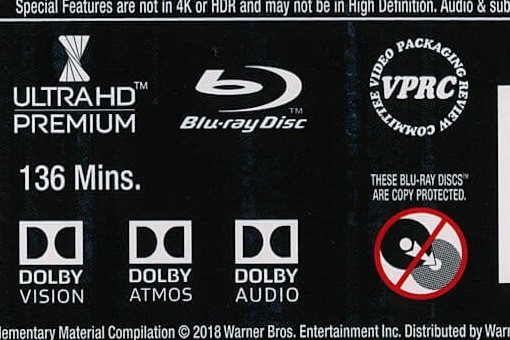
Zelfs als je een streaming-app hebt die HDR ondersteunt, je een HDR-compatibel apparaat gebruikt en verbonden bent met een HDR-compatibele tv, zul je HDR-inhoud niet 100% van de tijd te zien krijgen. Dat komt omdat films en tv-programma’s die zijn geformatteerd om HDR weer te geven nog steeds een zeldzaamheid zijn.
Op de detailpagina van de film of serie die je gaat streamen, vind je meestal alle beschikbare formaten, zoals 4K, HDR, Dolby Atmos, 5.1 surround-geluid, enz. Als je ten minste één van de vermelde HDR-formaten niet ziet, is deze waarschijnlijk niet beschikbaar in HDR. Naarmate de tijd verstrijkt, zal steeds meer inhoud in HDR worden gemaakt, dus dit probleem zou in de toekomst moeten afnemen.
Nog een probleem: als het vermelde HDR-formaat niet door uw tv wordt ondersteund, kunt u het mogelijk niet in HDR bekijken.
Controleer de instellingen en poorten van uw tv

Afhankelijk van uw tv moet u mogelijk een of meer instellingen aanpassen om HDR te kunnen zien. Sommige tv-modellen, zoals de 4K OLED tv’s van LG, schakelen automatisch naar de juiste instellingen wanneer ze een HDR-signaal detecteren. Anderen, zoals Vizio-tv's, moet u hen laten weten wanneer een HDR-bronapparaat is aangesloten. Op een Vizio TV doe je dit door naar te gaan Invoerinstellingen, selecteer vervolgens de HDMI-poort waarop uw apparaat is aangesloten en schakel de in Volledige UHD-kleur keuze.
Bovendien kan niet elke HDMI-poort worden gebruikt met HDR-inhoud. Sommige tv's ondersteunen het op elke poort, sommige ondersteunen het op slechts één poort, en weer andere bieden HDR-ondersteuning op sommige (maar niet alle) poorten. Het volstaat dit te zeggen: controleer de documentatie die bij uw tv is geleverd, of zoek de details online op om er zeker van te zijn.
Controleer uw app
TiVo is populair Bolt Vox DVR is een 4K- en HDR-compatibel apparaat waarmee je verschillende streaming-apps kunt uitvoeren, waaronder Netflix, Amazon Prime Video en Vudu. Toen het apparaat in 2017 in de verkoop ging, was Vudu de enige app die was geschreven om te profiteren van de HDR-mogelijkheden van de Bolt. Het duurde nog twee jaar voordat Netflix en Amazon hun apps hadden bijgewerkt om de functie te ondersteunen.
We hebben ook gevallen gezien waarin een app-ontwikkelaar, ondanks zijn inspanningen, eenvoudigweg niet in staat is om HDR te ondersteunen, zelfs als de app op een apparaat met HDR-ondersteuning draait.
Sommige apps bieden slechts één HDR-formaat. Als dat formaat HDR10 is, zou het geen probleem moeten zijn. Maar sommige apps, zoals Vudu’s app voor Vizio’s SmartCast-platform, bieden alleen Dolby Vision. Als uw tv Dolby Vision niet ondersteunt, kunt u geen HDR-inhoud van die app bekijken.
Hoe weet ik of ik HDR krijg?
Laten we aannemen dat u alles goed heeft gedaan: u heeft ervoor gezorgd dat uw apparaten, uw services, uw inhoud en uw kabels allemaal compatibel zijn met een of meer HDR-formaten. Zie je daadwerkelijk HDR?
Op een high-end HDR tv zoals een Samsung QLED tv of een LG OLED tv zou het verschil direct merkbaar moeten zijn. Scènes met fel zonlicht of explosies moeten oogverblindend zijn en de kleuren moeten eruit springen. Donkere scènes moeten er veel gedetailleerder uitzien dan je gewend bent. Over het geheel genomen zou je moeten denken: "Wauw, ik heb nog nooit een film of tv-programma er zo goed uit zien zien op mijn tv."
Als dit niet gebeurt, is het de moeite waard om naar een officiële bevestiging van je tv te zoeken dat je inderdaad HDR ziet. LG- en Vizio-tv's maken dit gemakkelijk. Telkens wanneer u begint met het afspelen van een HDR10- of Dolby Vision-stream, verschijnt er kort een bijbehorend pictogram in de rechterbovenhoek om u dit te laten weten. Als je denkt dat je HDR zou moeten zien en een van deze pictogrammen verschijnt niet, dan is er iets mis.
Bij andere merken kan het variëren. Op Samsung-tv's wordt door het indrukken van de infoknop op de afstandsbediening een informatiebalk bovenaan het scherm weergegeven. Zoek naar een indicator in de rechterbovenhoek met de tekst 'HDR'.
Op Sony-tv's is het ingewikkelder. De afstandsbediening gebruiken:
- druk de Thuis knop.
- Selecteer Instellingen.
- Selecteer Voorkeuren.
- Selecteer Afbeelding.
- Selecteer Foto modus. Als uw tv een HDR-indeling detecteert, wordt ‘HDR-Vivid’ of ‘HDR-Video’ weergegeven.
Als je niet zeker weet hoe je kunt zien of je tv in de HDR-modus staat, probeer dan te Googlen: "[TV-merk, model] hoe weet ik of ik HDR zie."
Bijna-HDR
Zelfs als u geen inhoud bekijkt die is gemaakt met een van de vijf HDR-formaten, kan uw tv mogelijk SDR-inhoud opschalen naar bijna-HDR-kwaliteit. LG HDR-tv's hebben een beeldmodus genaamd 'HDR-effect', die profiteert van de slimme beeldverwerking van de tv om SDR-films en -programma's meer op HDR te laten lijken. Andere merken hebben vergelijkbare beeldmodusopties.
Hoe effectief deze opschaling is, hangt van veel factoren af, zoals de kwaliteit van de broninhoud, het paneel van uw tv en de algoritmen die worden gebruikt om het opschalingseffect te bereiken.
Veel voorkomende HDR-problemen
Knipperend scherm
Als tijdens het afspelen van HDR-inhoud (vooral bij gebruik van Dolby Vision) uw scherm herhaaldelijk zwart wordt en vervolgens weer tot leven komt (audio is meestal het geval). ononderbroken), dat is een teken dat uw HDMI-kabels niet snel genoeg zijn om de verbinding tussen uw tv en het apparaat dat de HDR voedt in stand te houden signaal.
Onthoud: Dolby Vision is het gelukkigst met hoogwaardige hogesnelheidskabels. Als u meer dan één HDMI-kabel in uw apparaatketen gebruikt, moeten deze allemaal een hoge snelheidsclassificatie hebben.
HDR-pictogram komt en gaat
We hebben meldingen gezien van mensen die een HDR-pictogram op het scherm ervaren dat na de eerste verschijning met tussenpozen blijft terugkomen.
Een mogelijke reden hiervoor is uw internetverbinding. Als het op het punt staat net snel genoeg te zijn voor HDR, maar niet consistent, kan het zijn dat je streamingdienst de kwaliteit verschillende keren aanpast terwijl je kijkt. Omdat HDR de neiging heeft om extra bandbreedte toe te voegen, waarbij Dolby Vision bijzonder hebzuchtig is, is het uitschakelen van HDR een gemakkelijke manier om de vereisten van de film of het tv-programma te laten vallen.
Conclusie
Als je dit punt hebt bereikt en je hoofd tolt, spijt ons dat. Helaas, HDR beleeft echt een rommelig moment omdat het heen en weer springt tussen concurrerende formaten, ongelijke ondersteuning voor die formaten op verschillende apparaten, en een relatief klein aantal daadwerkelijke titels die er gebruik van maken.
Maar als je het geduld hebt om er doorheen te waden, beloven we dat je beloond zult worden met de mooiste beeldkwaliteit die je ooit buiten je plaatselijke bioscoop hebt gezien.
Aanbevelingen van de redactie
- Met een vroege Prime Day-deal krijg je een 58-inch QLED-tv voor $ 440
- Wat is HDR-tv? Hoog dynamisch bereik en waarom u het nodig heeft
- Wat is Dolby Vision? Het dynamische HDR-formaat volledig uitgelegd
- Hoe u een stereopaar Apple HomePods op uw Apple TV aansluit
- Waarom is sport niet in 4K en HDR? Het is moeilijker dan je denkt




